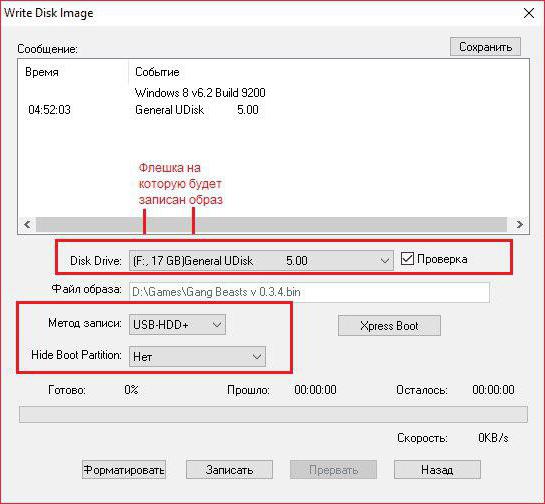Sådan brænder du et billede på et USB-flashdrev
Artiklen vil overveje to metoder til at skrive et diskbillede til et flash-kort: Brug det praktiske UltraISO-program og kommandolinjen. Så, hvordan man brænder et billede på et USB-flashdrev?
Sådan brænder du et billede på et USB-flashdrev med UltraISO
Inden du fortsætter med installationen af operativsystemet,Bestem hvilken type medie der skal bruges til dette. For nylig virker dette problem meget vigtigt for de fleste, da flere og mere kompakte netbooks, der ikke er udstyret med et optisk drev, og store kapacitets flashdrev til mange brugere bliver et stadig mere bekvemt værktøj til arbejde. De er i stand til at klare opgaverne i boot disken med OS. Generelt er installation af et system på denne måde en hurtigere, men også en mere kompleks løsning.
Efter at komme i hænderne på diskbilledet med OSspørgsmålet opstår, men hvordan man skriver et billede på et USB-flashdrev eller et andet medium? For det første skal du installere UltraISO-programmet. Efter installationen kan du starte programmet. Inden du starter nogen manipulation, skal du indsætte et USB-flashdrev på den port, som du vil optage. Åbn diskbilledet med det angivne program, og flyt derefter til "Boot" - Skriv diskbillede. I et specielt felt skal du vælge medie navn, fordi de kan tilsluttes flere. Som optagelsesmetode skal du vælge USB-HDD.
Nu hvor alt er markeret, kan du klikke på "Optag". I slutningen af programmet vil programmet informere dig om det, og flashdrevet er klar.
Sådan brænder du et billede til et USB-flashdrev ved hjælp af kommandolinjen
I dette tilfælde, for at forberede billedet erTilslut USB-flashdrevet til porten. Derefter kan du ringe til kommandolinjen. Du kan gøre dette på mange måder - brugeren vælger. Skriv kommandoen specielt diskpart i kommandovinduet. Denne kommando starter systemværktøjet til styring af diske. Dette vil rydde indholdet af flashdrevet, oprette en partition, der bliver aktiv, formateret og derefter klar til at brænde billedet. Derefter placeres bootloaderfilerne på disken, hvilket gør installationsdisken i stand til at blive registreret som et flytbart drev, og dette vil tillade installation af operativsystemet fra det. Det er værd at overveje alle disse handlinger mere detaljeret, så det blev klart, hvordan man brænder billedet af disken på USB-flashdrevet. Efter at have læst diskpart-systemværktøjet, vises DISKPART> -prompten før dig. Kommandoen List Disk Disk giver dig mulighed for at se listen over diske på denne computer. Efter at have valgt den valgte diskkommando med nummeret, hvilket er serienummeret på disken, der er flashdrevet, kan du vælge denne disk til at implementere alle andre kommandoer, der er nødvendige, når du arbejder med diskpart. Det er værd at være forsigtig, når du indtaster parametre, fordi du kan begå fejl på harddisken, hvilket vil medføre tab af data, fordi det fører til formatering. Den rene kommando giver dig mulighed for at slette al information og partitioner fra USB-flashdrevet. Oprettelsespartitionets primære kommando opretter en ny partition på drevet. Ved at vælge kommandoen Vælg partition 1 vælger vi denne disk for yderligere manipulationer. Den aktive kommando gør den aktiv. Du kan formatere disken ved hjælp af formatet fs = NTFS. Ved hjælp af kommandoen tildele starter vi en diskforbindelse, som åbner autorun-vinduet, og du kan afslutte hjælpeprogrammet med exit. Nu er det kun at skrive billedet på USB-flashdrevet, da du skal kopiere bootloaderen til den.
Når du har lavet flashdrevet på mediet, skal du kopiere filerne fra billedet. Når du har genstartet systemet, vil du se, at installationsprocessen er hentet fra USB-flashdrevet.
Det er alt sammen, hvad angår spørgsmålet, hvordan man skriver nedbillede på USB-flashdrevet. I dette er intet kompliceret, det vigtigste er at holde sig til den angivne række handlinger og være så opmærksomme som muligt. Nem at bruge et bootbart USB-flashdrev vil blive værdsat af dig.